Je hebt de mogelijkheid om met het perspectief raster-gereedschap in Adobe Illustrator indrukwekkende perspectivische effecten te creëren die je ontwerpen een realistische diepte geven. Deze handleiding helpt je om het perspectiefgereedschap effectief te gebruiken en objecten correct uit te lijnen. Je wordt stap voor stap door het proces geleid, zodat je snel de basisprincipes leert en je eigen ontwerpen kunt realiseren.
Belangrijkste bevindingen
- Het perspectiefgereedschap maakt een realistische perspectivische vervorming van je objecten mogelijk.
- Er zijn verschillende handgrepen om het raster individueel aan te passen.
- Je kunt objecten effectief aan het raster uitlijnen.
- Wijzigingen in het raster beïnvloeden al gemaakte objecten niet automatisch.
Stap-voor-stap handleiding
Begin met het selecteren van het perspectief raster. Klik op het perspectiefgereedschap om het raster op je werkgebied weer te geven. Dit raster bestaat uit verschillende handgrepen die je helpen de perspectief aan te passen naar jouw wensen.
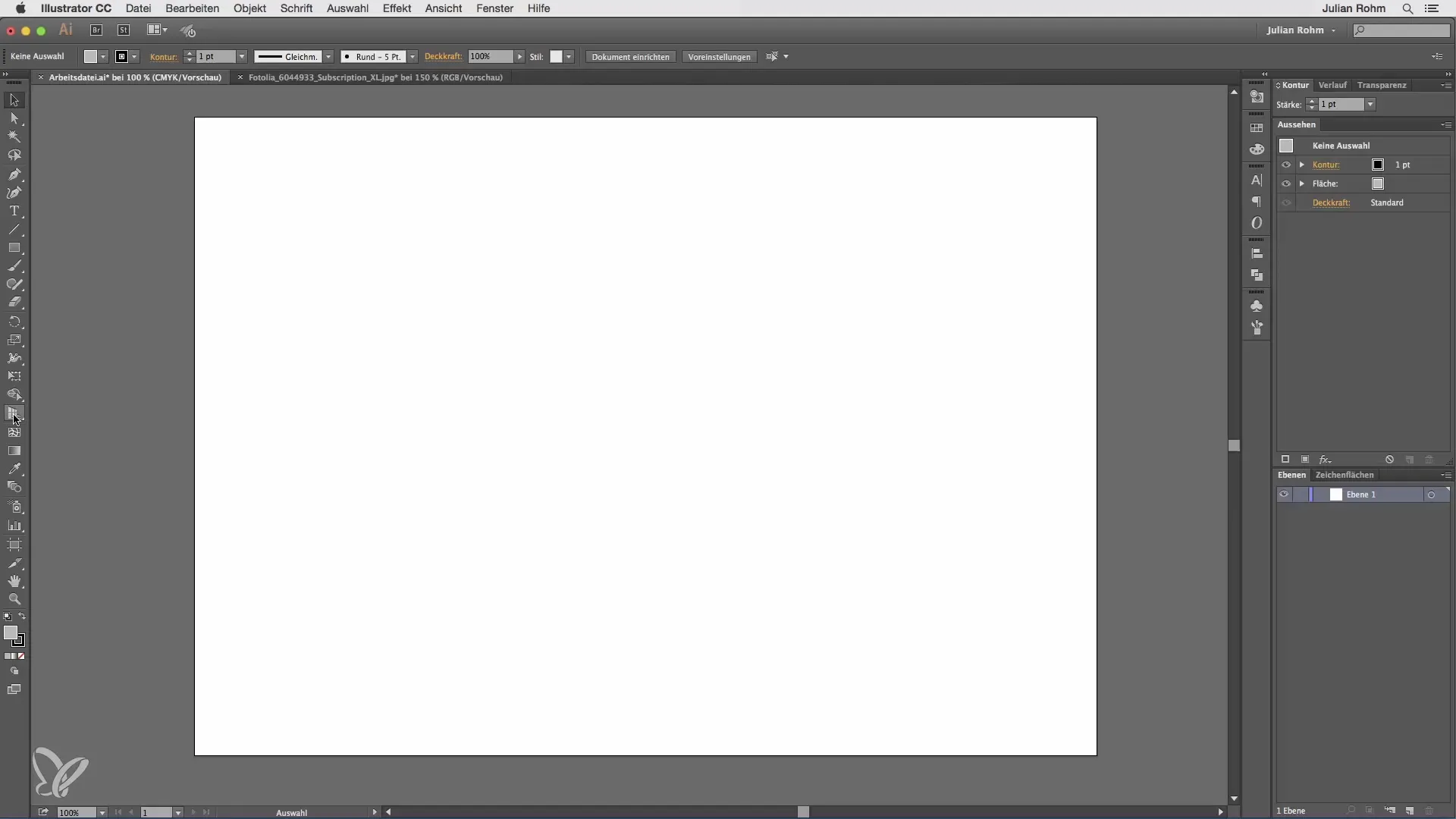
Je kunt de hoogte van de horizon verplaatsen, het hele raster aanpassen of de individuele zijden in hoogte en hoek veranderen. In het begin kan het wat overweldigend lijken, maar met een beetje oefening raak je snel gewend aan het gebruik van de handgrepen.
Als je het raster wilt verbergen, is er een speciale aanpak. Veel gebruikers hebben de neiging om op het kleine kruisje bovenaan te klikken om het raster te verbergen, wat echter niet het gewenste effect heeft. Zorg ervoor dat je het perspectiefgereedschap actief hebt. Alleen dan kun je het raster effectief verbergen met het kruisje.
Nadat je het raster weer zichtbaar hebt gemaakt, willen we ons nu richten op het eigenlijke nut van dit gereedschap: de precieze uitlijning van vectorobjecten. Je kunt bijvoorbeeld een kubus of een ander vectorobject maken en dit aanpassen aan de verschillende gebieden van het raster.
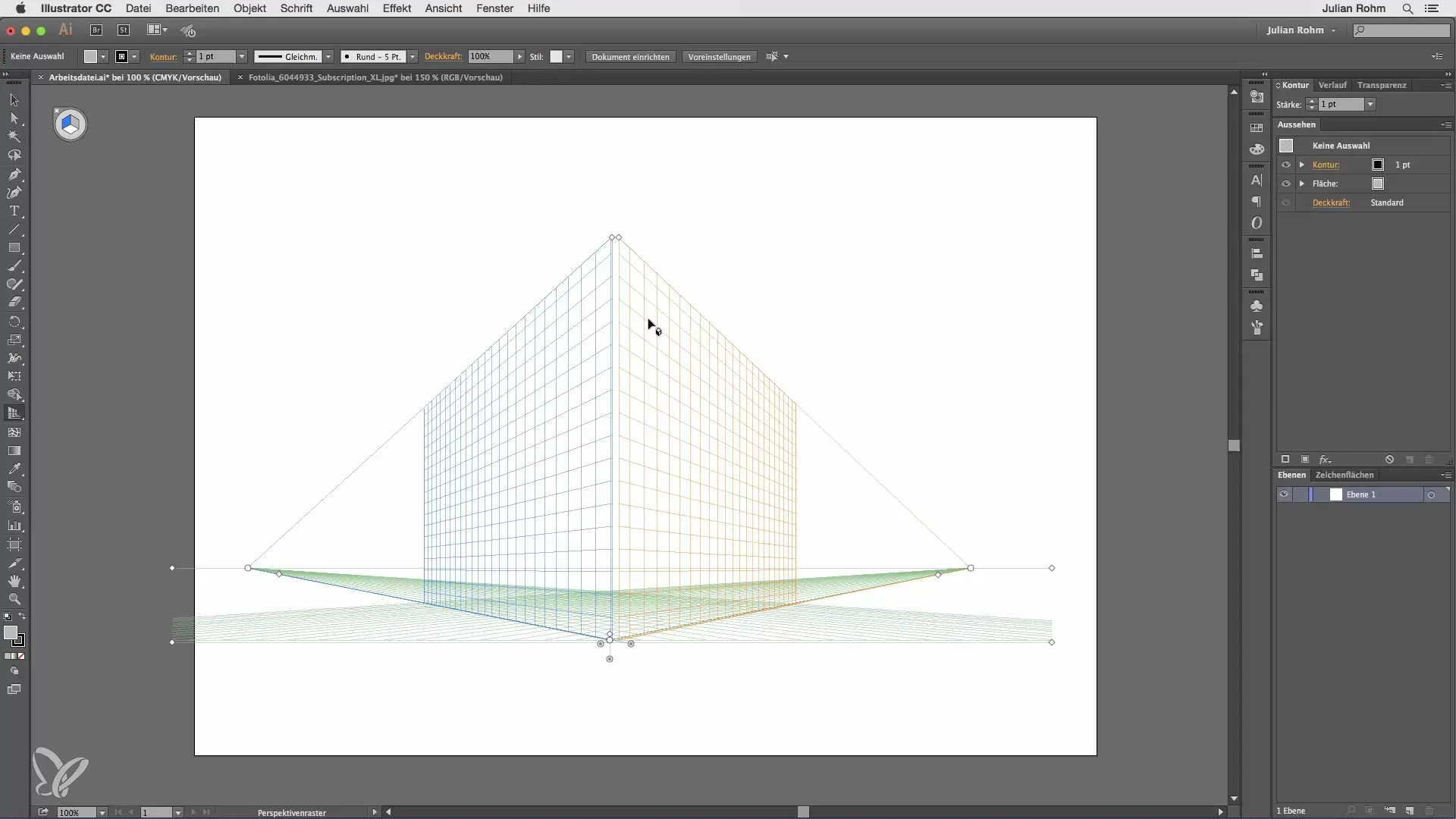
Als je een rechthoek tekent, wordt deze uitgelijnd volgens de perspectief die in het raster is aangegeven. Let erop dat de vluchtlijnen correct lopen en een samenhangende perspectief creëren. Dit is vooral belangrijk om ervoor te zorgen dat je ontwerp er realistisch uitziet.
Het is belangrijk om bij het werken met het raster te letten op het feit dat eenmaal gemaakte objecten niet automatisch worden bijgewerkt wanneer je het raster verandert. Mocht blijken dat aanpassingen aan het raster nodig zijn, dan moet je de objecten handmatig aanpassen om de gewenste perspectief te bereiken.
Om het gebruik van het perspectief raster in de praktijk te demonstreren, gebruik ik hier een voorbeeld van een afbeelding van een brug waarin we een reclamebord zullen invoegen. Eerst activeer ik het perspectiefgereedschap en positioneer ik het nulpunt in het midden van de paal van de brug.
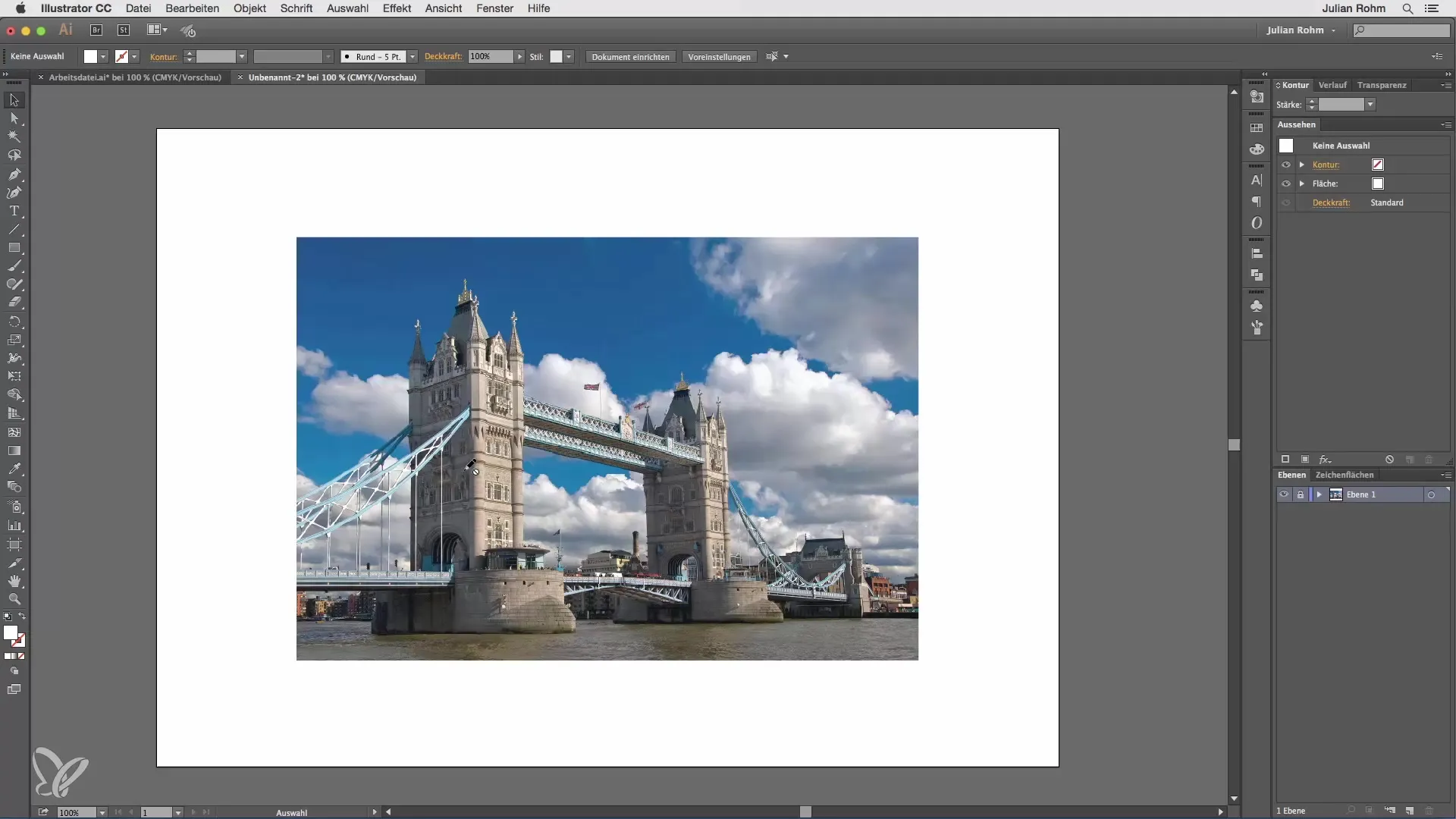
Zodra het raster is geactiveerd, pas je de horizon aan, zodat de oranje lijn ongeveer op de hoogte van de brug ligt. Dit vereist een nauwkeurige aanpassing om ervoor te zorgen dat alles samenhangend uitziet.
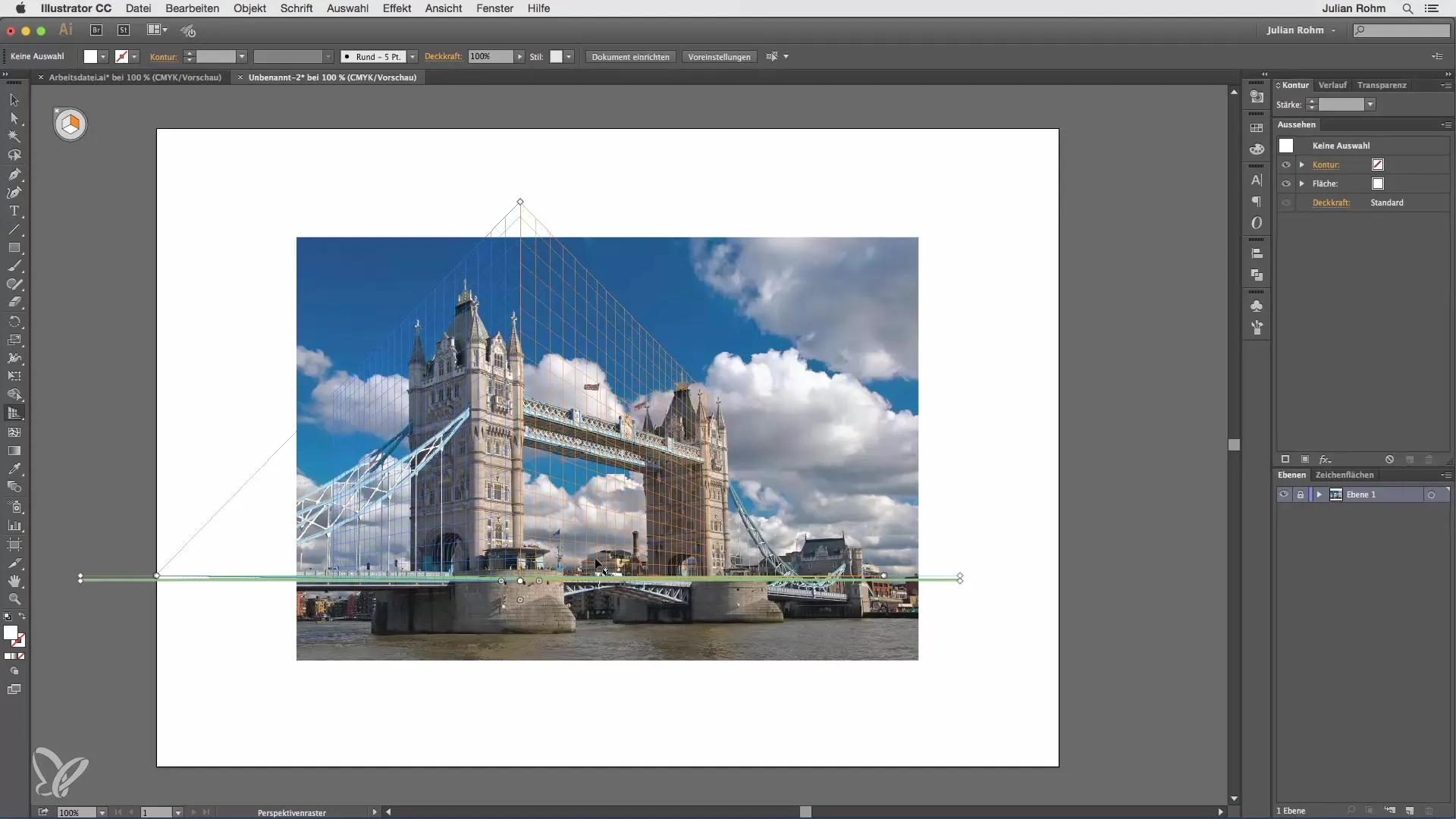
Sleep het raster naar buiten en pas ook de hoogte aan om een realistische perspectief te creëren. Het is belangrijk om regelmatig in te zoomen om een nauwkeurige uitlijning te waarborgen.
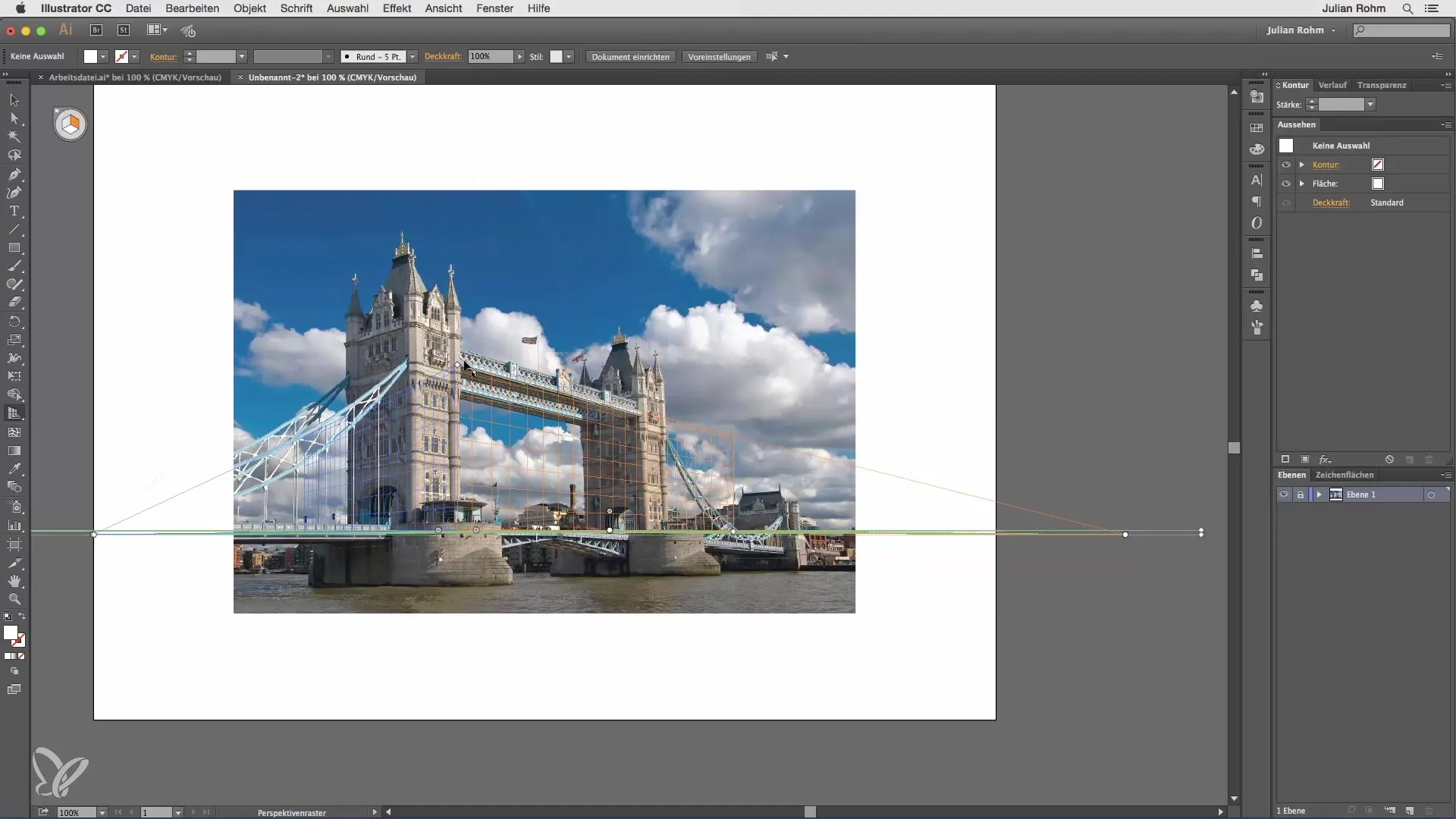
Zodra de lijnen correct zijn ingesteld, kun je het juiste gereedschap gebruiken om een nieuw rechthoek te maken. Zorg ervoor dat de oranje zijde van het raster actief is om de rechthoek nauwkeurig aan het raster uit te lijnen.
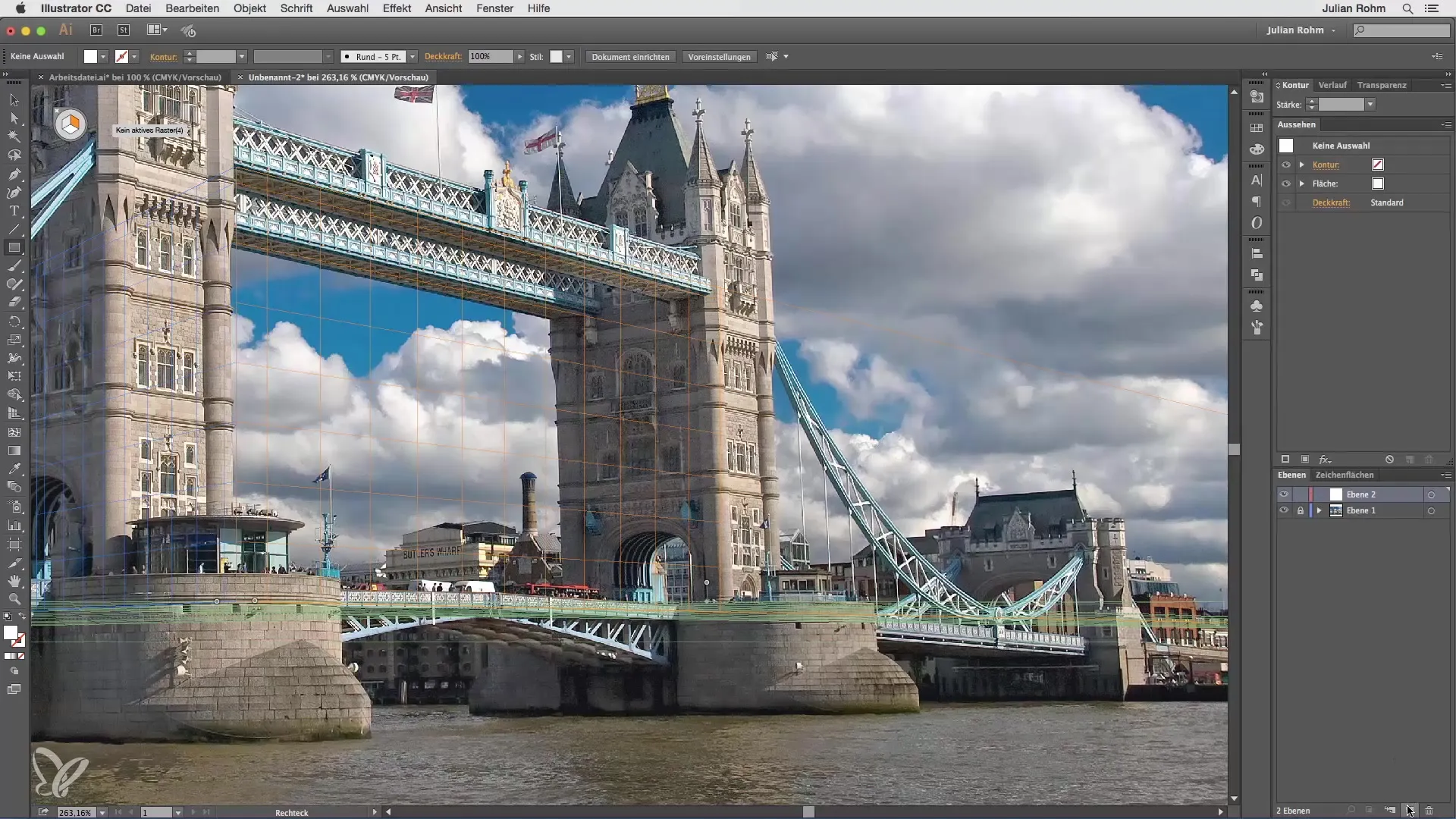
Het resultaat is dat je nieuwe rechthoek automatisch wordt uitgelijnd aan de perspectivische uitlijning van het raster, wat je veel tijd en handmatige aanpassingen bespaart.
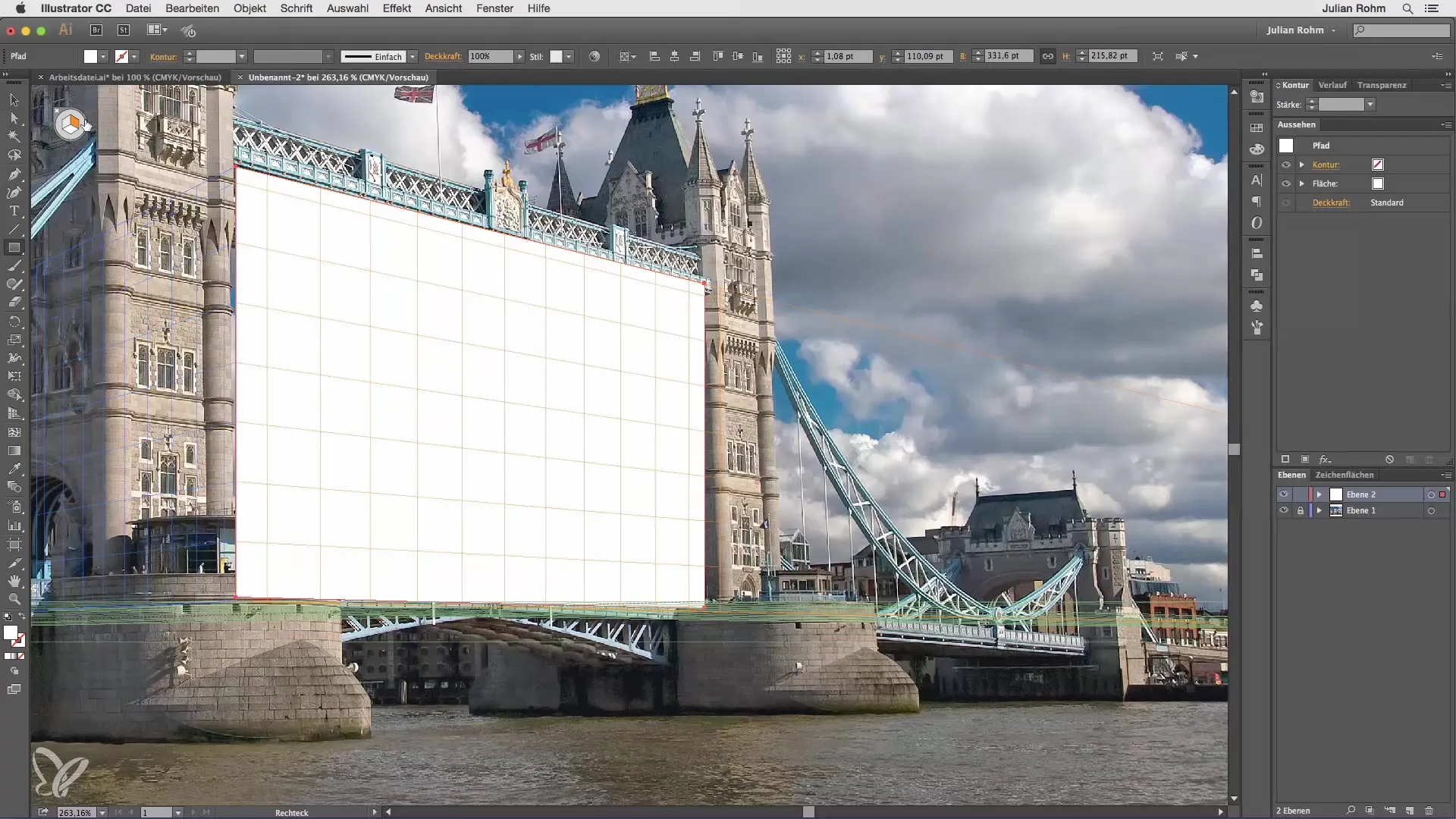
Samenvatting – Gebruik van het perspectief raster in Illustrator
Met het perspectief raster in Adobe Illustrator kun je indrukwekkende en realistische ontwerpen creëren. Je hebt geleerd hoe je het raster instelt, objecten eraan uitlijnt en daarbij fouten voorkomt. Gebruik deze functies om creatieve projecten te creëren en je ontwerpskills verder te ontwikkelen.
Veelgestelde vragen
Hoe verberg ik het perspectief raster?Zorg ervoor dat het perspectiefgereedschap actief is, en klik dan op het kruisje bovenaan.
Wat gebeurt er met mijn objecten als ik het raster wijzig?Reeds gemaakte objecten worden niet automatisch aangepast aan wijzigingen in het raster.
Hoe lijn ik een object uit aan het perspectief raster?Activeer de juiste zijde van het raster en sleep het object om het correct uit te lijnen.
Kan ik het raster op elk moment aanpassen?Ja, je kunt hoogte, hoek en positie van het raster op elk moment wijzigen.


